Heim >häufiges Problem >Erfahren Sie, wie Sie die Transparenz der Win10-Taskleiste festlegen
Erfahren Sie, wie Sie die Transparenz der Win10-Taskleiste festlegen
- WBOYWBOYWBOYWBOYWBOYWBOYWBOYWBOYWBOYWBOYWBOYWBOYWBnach vorne
- 2023-07-10 12:37:106121Durchsuche
Das Win10-System verfügt über viele relativ neue Funktionen. Einige Freunde möchten ihr Win10-System persönlicher gestalten und möchten daher die Transparenz der Taskleiste so einstellen, dass sie cooler aussieht. Im folgenden Editor erfahren Sie, wie Sie die Transparenz der Win10-Taskleiste festlegen.
Die spezifische Methode ist wie folgt:
1 Schalten Sie den Computer ein, bewegen Sie die Maus auf die Taskleiste, klicken Sie dann mit der rechten Maustaste auf die Taskleiste, suchen Sie im Fenster nach „Taskleisteneinstellungen“ und klicken Sie darauf.
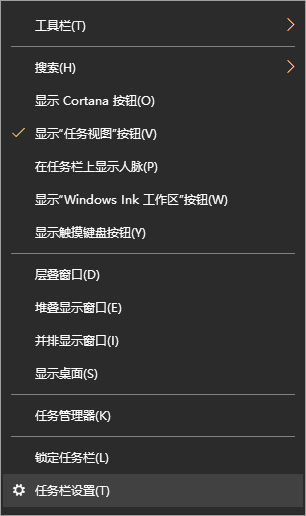
2. Nachdem Sie auf das Fenster „Taskleisteneinstellungen“ geklickt haben, suchen Sie die Option „Farbe“ und klicken Sie darauf. In der Einstellungsoberfläche „Farbe“ können Sie die gewünschte Windows-Farbe festlegen Passen Sie die Farbe an. Suchen Sie nach der Auswahl der Farbe unten den „Transparenzeffekt“ und aktivieren Sie den Transparenzeffekt.
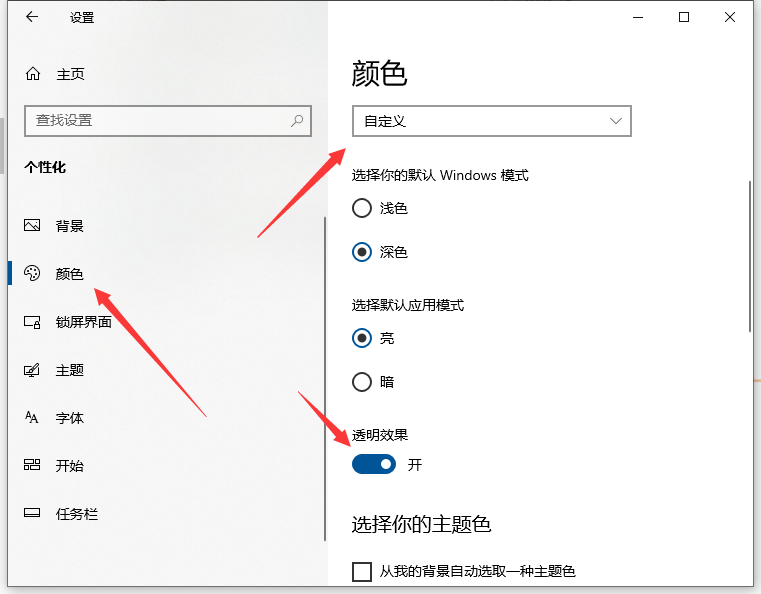
3. Drücken Sie Win+R, um das Ausführungsfenster zu öffnen, geben Sie „regedit“ ein und klicken Sie auf „OK“ oder drücken Sie die Eingabetaste auf der Tastatur, um den Registrierungseditor zu öffnen.
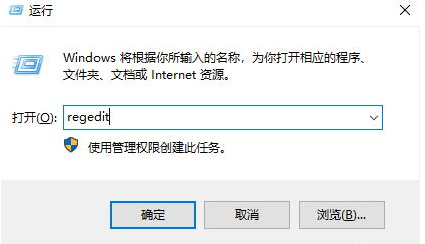
4. Öffnen Sie das Fenster „Registry Compiler“ und geben Sie HKEY_LOCAL_MACHINESOFTWAREMicrosoftWindowsCurrentVersionExplorerAdvanced in das Eingabefeld unter der Datei ein. Nach der Eingabe wird die Adresse direkt geöffnet.
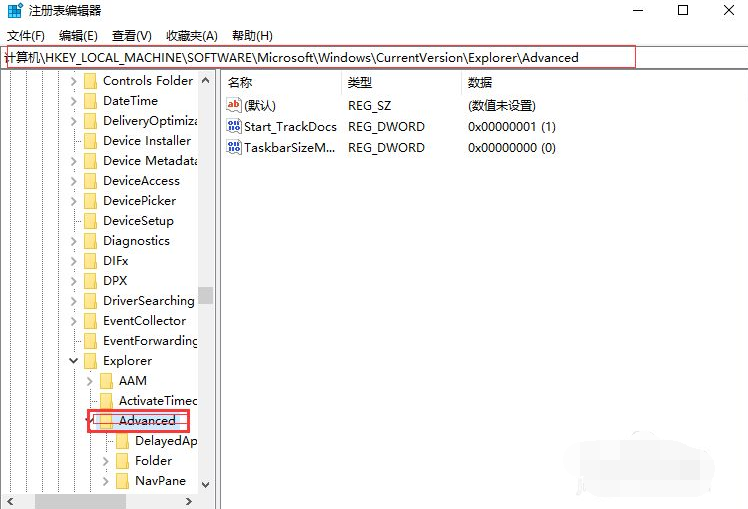
5. Erstellen Sie auf der rechten Seite einen neuen DWORD-Wert (32-Bit) und nennen Sie ihn UseOLEDTaskbarTransparency.
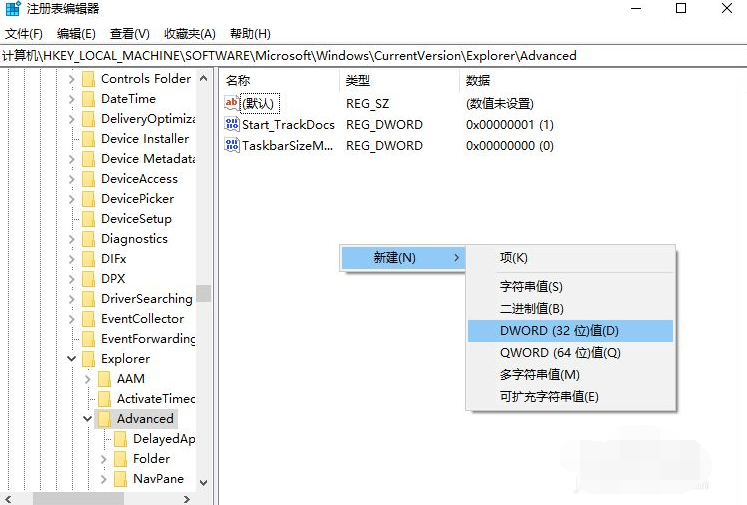
6. Doppelklicken Sie auf UseOLEDTaskbarTransparency, stellen Sie die numerischen Daten auf einen Wert von 1 bis 9 ein, hier ist er auf „1“ eingestellt, und klicken Sie zum Beenden auf OK. Starten Sie dann den Computer neu und Sie können sehen, wie sich die Transparenz ändert .
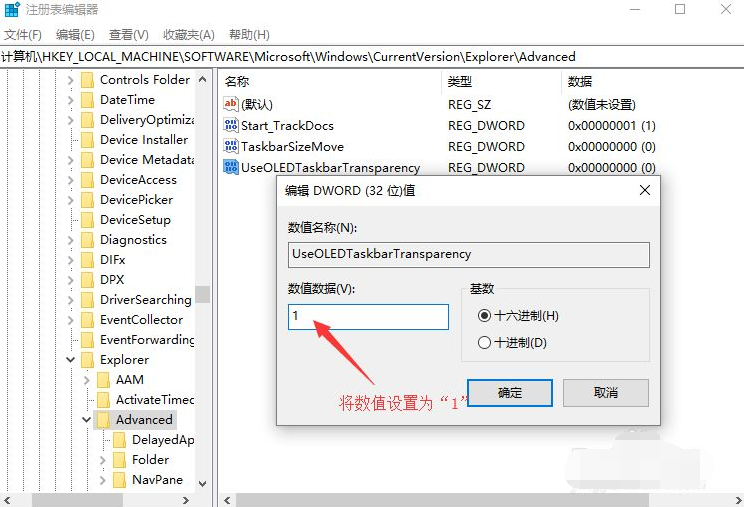
Oben erfahren Sie, wie Sie die Transparenz der Win10-Taskleiste festlegen. Interessierte Freunde können es ausprobieren.
Das obige ist der detaillierte Inhalt vonErfahren Sie, wie Sie die Transparenz der Win10-Taskleiste festlegen. Für weitere Informationen folgen Sie bitte anderen verwandten Artikeln auf der PHP chinesischen Website!

